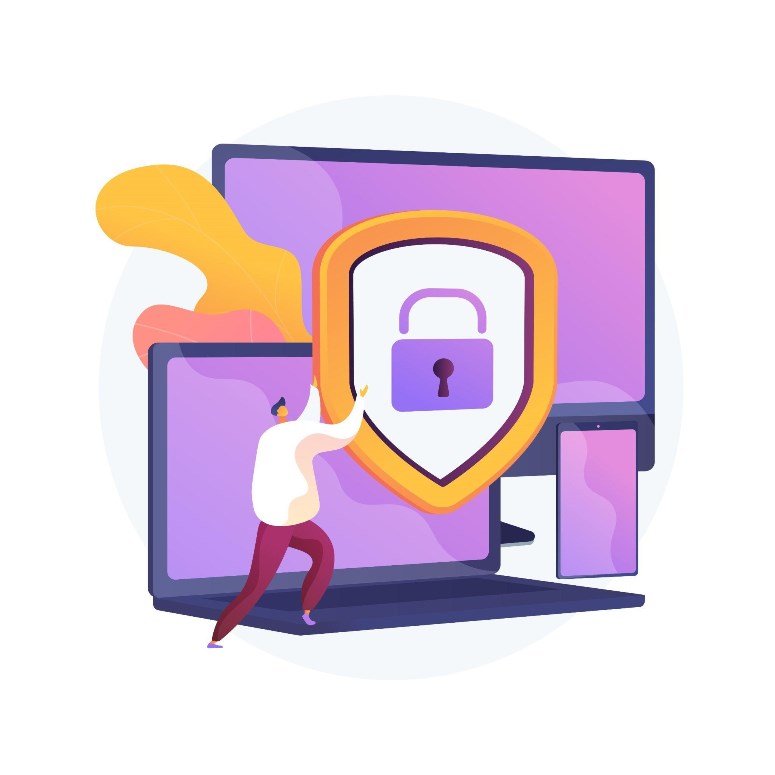Если вы устали постоянно вручную крутить экран или замечаете, что изображение не меняется при повороте устройства, значит, вам пора разобраться, как настроить поворот экрана на iPhone. Эта функция делает использование телефона куда удобнее, особенно при просмотре видео, чтении или использовании навигации. В большинстве случаев настройка занимает всего пару минут и не требует специальных знаний.
Первое, что нужно проверить — это включен ли автоматический поворот экрана. Найти этот пункт очень просто: откройте Центр управления, проведя пальцем вниз с верхнего правого угла экрана у новых моделей или вверх с нижней части — у более старых. В центре вы увидите значок в виде замка с круговой стрелкой. Если он красный или слева есть крест, значит, автоматический поворот отключен. Просто нажмите на этот иконку, чтобы включить функцию.
Чтобы убедиться, что всё работает, вращайте устройство в разные стороны и наблюдайте, меняется ли изображение. Иногда настройка не работает из-за сбоя системы, поэтому помогает перезагрузка телефона или обновление iOS через настройки.
Если автоматический поворот не отключен, а всё равно не работает, можно выполнить сброс настроек. Для этого зайдите в раздел «Основные» — «Сброс» — «Сброс настроек». Это не удалит ваши данные, а только вернет настройки к исходным стандартам.
Таблица: Проверяемые шаги при настройке поворота экрана на iPhone
| Действие | Описание |
|---|---|
| Проверка Центра управления | Включен ли автоматический поворот (значок с круговой стрелкой) |
| Перезагрузка | Выполните перезагрузку iPhone для устранения временных сбоев |
| Обновление iOS | Обновите систему до последней версии, если есть проблемы с функцией |
| Сброс настроек | Верните настройки к заводским при необходимости |
Если вы все-таки столкнулись с трудностями, стоит обратиться к специалисту или в сервисный центр. Обычно настройка автоматического поворота — это простая и быстрая задача, которая значительно повышает комфорт использования iPhone.
Заключение
Настроить поворот экрана на iPhone — очень просто и быстро. Главное — убедится, что функция включена в Центре управления и правильно работает. Делая небольшие проверки и перезагрузки, вы сможете наслаждаться удобством использования вашего телефона без лишних хлопот. Не забывайте регулярно обновлять iOS для получения новых функций и повышения стабильности работы. В следующий раз, когда ваш экран не будет реагировать на поворот, просто проверьте эти простые шаги и снова наслаждайтесь комфортом!